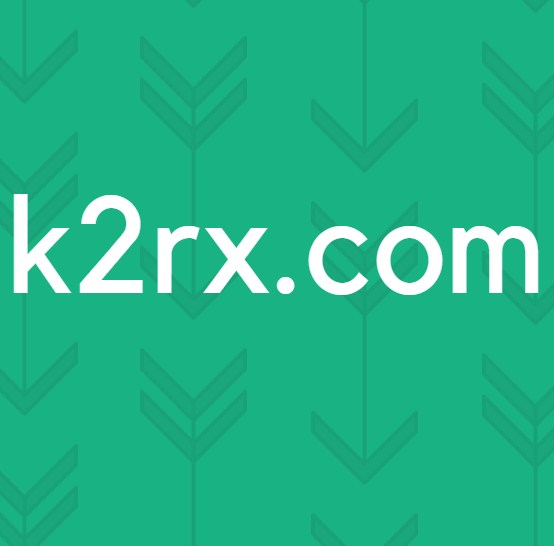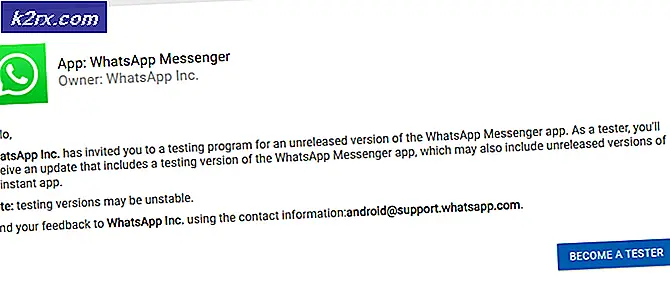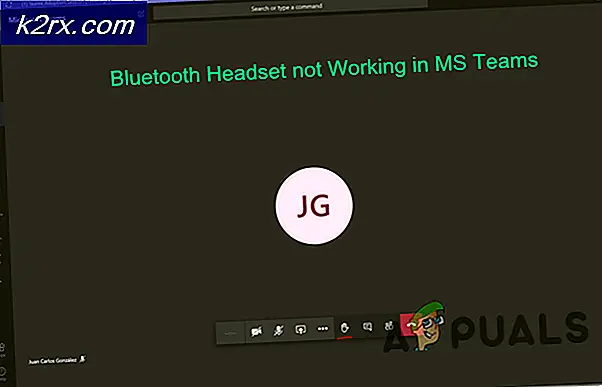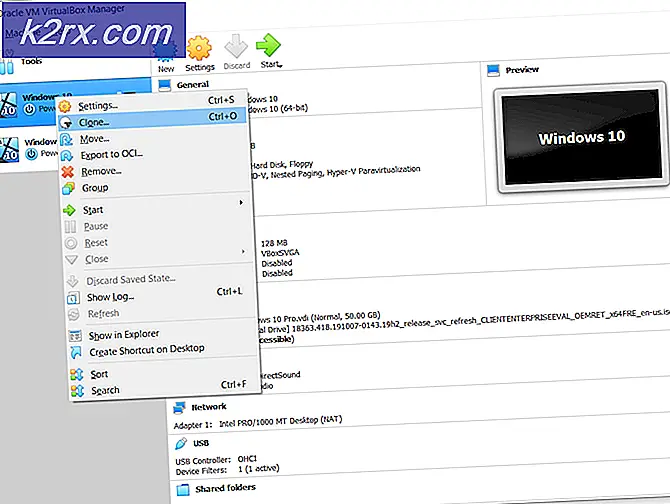Fix: Brother Printer fortsätter offline
Brother-skrivare är välkända i branschen för att tillhandahålla ekonomiska skrivare utan att kompromissa med utskriftskvaliteten. Brother är en av de direkta konkurrenterna för HP- och Canon-skrivare som anses vara de bästa där ute.
Nyligen har flera användare klagat över att de ofta ser att skrivaren går i offline antingen automatiskt eller efter en tomgångstid som kan sträcka sig från 10 till 30 minuter. Det här problemet kan bli mycket problematiskt eftersom användarna inte kan skriva ut sidor eftersom själva skrivaren kommer att listas som offline och dokumenten läggs till i kön när de riktas till utskrift.
Vad får Brother Printer att gå offline?
Det finns flera olika skäl till varför du kan se att din Brother-skrivare går i offline-läge då och då. Några av anledningarna till att din Brother-skrivare går offline mellan olika är men inte begränsad till:
Innan vi går vidare med lösningen, se till att du är inloggad som administratör på ditt konto och att nätverksfunktionerna är korrekt etablerade genom vilka du ansluter skrivaren till din dator.
Lösning 1: Inaktivera brandväggar / antivirusprogram
Antivirusprogram och brandväggar är kända för att orsaka problem när de utfärdar falska positiva effekter mot åtgärder som redan har verifierats och inte orsakar något hot alls. I det här fallet kan du tillfälligt inaktivera all antivirus- och brandväggsprogramvara och kontrollera om problemet är löst.
En särskild applikation som var känd för att orsaka problem är BitDefender. Ändå bör du försöka inaktivera alla dessa applikationer och se om detta gör tricket. Du kan kolla vår artikel om hur du stänger av ditt antivirusprogram. När du är helt säker på att brandväggen / antivirusprogrammet är stoppat kan du fortsätta skriva ut dokumenten och se om det löser problemet.
Lösning 2: Inaktivera SNMP aktiverad
Simple Network Management Protocol (SNMP) är ett känt protokoll för nätverkshantering som används för att samla information och konfigurera nätverksenheter som inkluderar skrivare, servrar, hubbar etc. Detta protokoll är känt för att orsaka problem med Brother-skrivare och kan få det att gå offline . Vi konfigurerar dina portinställningar och ser om vi kan åtgärda detta.
- Tryck på Windows + R, skriv “kontrollera”I dialogrutan och tryck på Enter.
- Välj alternativet på kontrollpanelen Visa enheter och skrivare närvarande under Hårdvara och ljud.
- Din skrivare kommer att listas här. Högerklicka på den och välj Skrivaregenskaper.
- Leta reda på porten där skrivaren är ansluten. Välj det och klicka Konfigurera port.
- En gång i portkonfigurationsinställningarna avmarkera alternativet SNMP-status aktiverad. Spara ändringar och avsluta.
- Försök nu använda din skrivare och kontrollera om problemet är löst.
Lösning 3: Kontroll av typ av IP och dess giltighet
Om båda ovanstående metoder inte fungerar måste du kontrollera att IP-adressen som skrivaren använder inte innehåller en dynamisk IP-adress. Om det är en dynamisk IP ändrar skrivaren automatiskt sin IP-adress när IP-leasingavtalet upphör att gälla av routern. Efter att ha kontrollerat giltigheten måste vi se till att IP-adressen som används är unik och densamma som på din dator.
- Navigera till skrivaregenskaper och klicka på knappen enligt föregående lösning Fliken Portar.
- Här måste du välja en Statisk IP som din skrivare kan använda. Observera att detta är ett mycket viktigt steg.
- När du har valt rätt port, klicka på Konfigurera port.
- Kontrollera nu portnamnet och adressen. Se till att de motsvarar det system du använder för närvarande.
- Spara ändringar och avsluta. Kontrollera nu om problemet är löst.
Också när du väljer port, se till att WSD port har inte valts. Detta är känt för att orsaka problem med din skrivare.
Lösning 4: Inaktivera utskrift offline
Windows 10 har en funktion där du kan skriva ut dokument offline. Detta gör det möjligt för användare att stapla sina dokument i en utskriftskö och skriva ut dem senare när skrivaren är ansluten igen. Just denna funktion är känd för att orsaka problem. Vi kommer att inaktivera detta och kontrollera om detta löser vårt fel.
- Navigera till skrivaregenskaperna som gjort i den första lösningen.
- Högerklicka på skrivaren och välj Se vad som skrivs ut.
- Klicka nu på Skrivare och avmarkera alternativet Använd skrivaren offline.
- Spara ändringar och avsluta. Kontrollera nu om problemet är löst.
Lösning 5: Installera om Brother-drivrutiner
Om alla ovanstående metoder inte fungerar kan vi försöka installera om skrivardrivrutinerna från enhetshanteraren. Det finns många tillfällen där skrivaren inte kan ansluta ordentligt till nätverket på grund av korrupta eller föråldrade drivrutiner och då och då kan den kopplas bort.
- Tryck på Windows + R, skriv “devmgmt.msc”I dialogrutan och tryck på Enter.
- En gång i enhetshanteraren, expandera kategorin Avbildningsenheter, hitta skrivaren, högerklicka på den och välj Avinstallera enheten.
- När du uppmanas till väljer du också alternativet Ta bort drivrutiner. Ta nu bort skrivaren och starta om din router och dator. Försök nu att ansluta till skrivaren från grunden och kontrollera om problemet är löst.
Notera: Om skrivaren fortfarande fortsätter att koppla bort, se till att du tittar på Microsofts officiella snabbkorrigering som riktar sig till problemet och även den här guiden som behandlar problemet i allmänhet.